
Rivolgiti a un professionista
Dalla formazione a un marketing completo, la nostra community di partner può aiutarti a realizzare i tuoi progetti.
Sincronizza i tag dei clienti Shopify con Mailchimp
Usa i tag per tenere organizzati i tuoi clienti tra gli account Mailchimp e Shopify. Puoi sincronizzare tutti i tag dei clienti Shopify con i contatti corrispondenti nel tuo account Mailchimp o scegliere quali tag sincronizzare.
In questo articolo scoprirai come sincronizzare i tag dei clienti tra Shopify e Mailchimp.
Prima di iniziare
Ecco alcune cose da sapere prima di avviare la procedura:
- I tag verranno sincronizzati con Mailchimp solo se hai creato tag dei clienti in Shopify.
- I tag dei clienti si sincronizzano in una sola direzione, da Shopify verso Mailchimp. I tag non vengono sincronizzati da Mailchimp verso Shopify.
- Se elimini i tag da Mailchimp, potrebbero apparire di nuovo se sono ancora presenti nei tuoi clienti Shopify. Se desideri rimuovere un tag da un contatto Mailchimp, assicurati di rimuoverlo dal cliente associato nel tuo account Shopify.
- Per modificare le impostazioni di sincronizzazione dei tag, devi aver collegato Mailchimp per Shopify. Scopri di più consultando Collega o scollega Mailchimp per Shopify.
Per saperne di più su come vengono sincronizzati i dati dei clienti e comportamentali tra Shopify e Mailchimp, consulta Informazioni su Shopify Syncing.
Sincronizza tutti i tag dei clienti Shopify con Mailchimp
Per sincronizzare tutti i tag dei clienti Shopify con i contatti corrispondenti nel tuo account Mailchimp, segui queste indicazioni.
- Accedi al tuo negozio Shopify.
- In “Apps” (App), seleziona Mailchimp: Email Marketing.
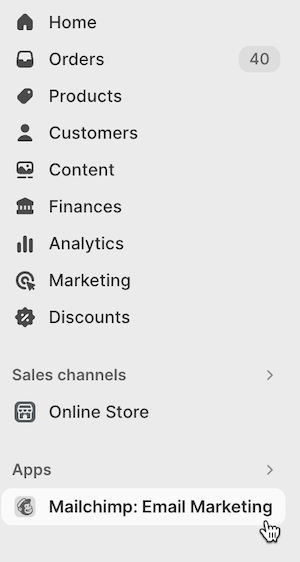
- Fai clic su “Tag Syncing” (Sincronizzazione dei tag).

- Scorri fino a “Sync all tags” (Sincronizza tutti i tag) e fai clic su “Activate” (Attiva). Se questa opzione è già attivata, potresti aver scelto questa impostazione quando hai collegato Mailchimp per Shopify la prima volta.

- Rivedi il messaggio di conferma e fai clic su “Confirm” (Conferma).
Perfetto! Ora, tutti i tag dei clienti Shopify saranno sincronizzati con Mailchimp. I tag saranno aggiunti o rimossi automaticamente dai contatti Mailchimp quando vengono aggiunti o rimossi dai clienti Shopify.
Sincronizza i tag dei clienti Shopify personalizzati con Mailchimp
Per sincronizzare i tag dei clienti Shopify personalizzati con i contatti corrispondenti nel tuo account Mailchimp, segui queste indicazioni.
- Accedi al tuo negozio Shopify.
- In “Apps” (App), seleziona Mailchimp: Email Marketing.
- Fai clic su “Tag Syncing” (Sincronizzazione dei tag).

- Scorri fino a “Sync custom tags” (Sincronizza tag personalizzati) e fai clic su “Activate” (Attiva).

- Inserisci i tag dei clienti Shopify che desideri mantenere sincronizzati con Mailchimp, quindi fai clic su “Add” (Aggiungi). I tag verranno visualizzati sotto la casella di testo.

- Al termine, fai clic su “Save” (Salva). I tag dei clienti salvati saranno mantenuti sincronizzati con Mailchimp solo a partire da questo momento.
- Puoi sempre apportare modifiche ai tag scelti. Fai clic su “Add” (Aggiungi) per aggiungere altri tag. Fai clic su “Edit” (Modifica) per rimuovere i tag che hai già aggiunto.
Crea regole
Per impostare regole basate sulla logica per l’assegnazione dei tag ai contatti, utilizza Rule Builder.
Per creare una regola, segui questa procedura.
- Accedi al tuo negozio Shopify.
- In “Apps” (App), seleziona Mailchimp: Email Marketing.
- Fai clic su Rule Builder.

- Fai clic su “Build a rule” (Crea una regola).
- Crea un nome per la regola e scegli i criteri che desideri applicare ai tuoi clienti.

- Aggiungi diversi criteri e/o alla regola, poi fai clic su “Save and continue” (Salva e continua).
- Fai clic sul primo menu a tendina per scegliere un’azione. Puoi aggiungere o rimuovere il tag di un cliente in Shopify e Mailchimp, aggiungere/rimuovere il tag di un ordine da Shopify o aggiungere/rimuovere un cliente da un gruppo di interesse in Mailchimp.

- Fai clic su “Save rule” (Salva regola).
Ecco fatto! Adesso l’integrazione gestirà i tuoi clienti in base ai criteri che hai definito.
Assistenza tecnica

Hai una domanda?
Gli utenti a pagamento possono effettuare il login per accedere al supporto via email e chat.